上一篇
驱动优化 显卡驱动更新,释放电脑潜能畅享流畅体验
- 问答
- 2025-09-01 00:30:54
- 2
释放电脑潜能!显卡驱动更新,让你的体验飞起来 🚀
你是不是也遇到过这种情况:正打着游戏,画面突然卡成PPT;或者剪视频的时候,预览窗口一顿一顿,急得人想砸键盘?别急,问题可能不出在你的电脑硬件上,而是它——显卡驱动。
没错,就是那个常常被我们忽略,却又至关重要的“隐形引擎”,我们就来聊聊怎么通过优化显卡驱动,让你的电脑焕发第二春!
为什么显卡驱动这么重要?🤔
显卡驱动就像是电脑和显卡之间的“翻译官”,没有它,再牛的显卡也发挥不出实力,游戏厂商和软件开发者会不断优化产品,而显卡厂商(比如NVIDIA、AMD、Intel)也会通过驱动更新来适配这些优化,如果你一直不更新驱动,就相当于放着“性能补丁”不用,白白浪费了电脑的潜力。
尤其是近几年,新技术层出不穷(比如光追、DLSS、FSR),旧驱动很可能根本不支持这些功能,想想看,别人玩游戏画面逼真又流畅,你却只能看“马赛克画质”,亏不亏?
什么时候该更新驱动?🕒
- 新游戏大作发布时:GTA6》刚上市(假设是2025年),老驱动可能根本无法完美运行,更新后才能体验最佳效果。
- 遇到卡顿、闪退或画面异常时:很多时候不是游戏bug,而是驱动太旧了。
- 定期检查:即使没问题,也建议每1-2个月检查一次更新,防患于未然。
怎么更新?手把手教你!🛠️
Step 1:确认你的显卡型号
- 很简单,在Windows搜索栏输入“设备管理器”,打开后找到“显示适配器”,这里就能看到你的显卡型号(比如RTX 4060、RX 7800 XT等)。
Step 2:选择官方渠道下载
- NVIDIA用户:打开“GeForce Experience”软件(如果没装,去官网下一个),点击“驱动程序”选项卡,一键下载并安装。
- AMD用户:用“AMD Adrenalin”软件,同样在“驱动与软件”部分更新。
- Intel显卡用户:通过“Intel显卡控制中心”或官网下载。
Step 3:干净安装(建议勾选)
- 在安装过程中,选择“自定义安装”,然后勾选“执行清洁安装”,这会删除旧驱动的残留文件,避免冲突。
Step 4:重启电脑
- 更新完一定要重启!否则驱动可能不会完全生效。
更新后别忘了这些优化!🎯
- 全局设置调整:打开显卡控制面板(比如NVIDIA控制台),在“3D设置”中,将“电源管理模式”设为“最高性能优先”,玩游戏时帧数更稳定。
- 游戏内设置匹配:根据你的显卡型号,合理开启DLSS/FSR技术,既能提升帧数又不牺牲画质。
- 定期清理驱动残留:如果换过显卡品牌(比如从A卡换N卡),一定要用DDU(Display Driver Uninstaller)工具彻底清理旧驱动,否则可能蓝屏。
常见误区避雷!⚡
- “驱动越新越好?”:不一定,如果某个新版本导致你常用的软件出问题,可以回退到旧版(驱动安装程序里一般有回滚选项)。
- “笔记本不用管驱动?”:错!笔记本显卡(尤其是独显)同样需要更新,但建议先通过品牌官网(如联想、戴尔)确认兼容性。
- “更新驱动能让显卡变强?”:不能突破物理极限,但能100%释放现有硬件的潜力,比如帧数提升10%、功耗降低5%,都是很常见的。
小结一下
显卡驱动更新就像给电脑做“定期保养”,不花钱不费力,却能换来更流畅的游戏体验、更高效的工作效率,花5分钟时间,就能避免无数卡顿崩溃的烦恼,这买卖绝对划算!

下次再遇到画面卡顿,别急着骂电脑——先看看驱动是不是该更新啦!🚀
(信息参考周期:2025年9月)


本文由 范姜伟毅 于2025-09-01发表在【云服务器提供商】,文中图片由(范姜伟毅)上传,本平台仅提供信息存储服务;作者观点、意见不代表本站立场,如有侵权,请联系我们删除;若有图片侵权,请您准备原始证明材料和公证书后联系我方删除!
本文链接:https://vps.7tqx.com/wenda/803990.html





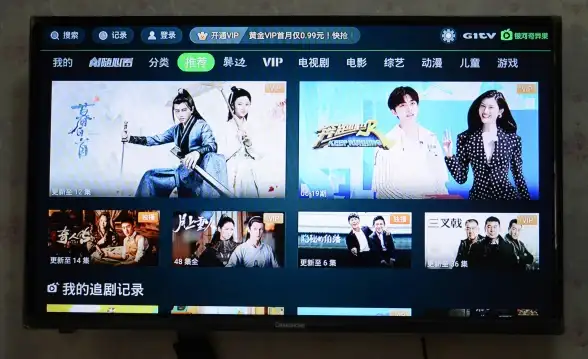

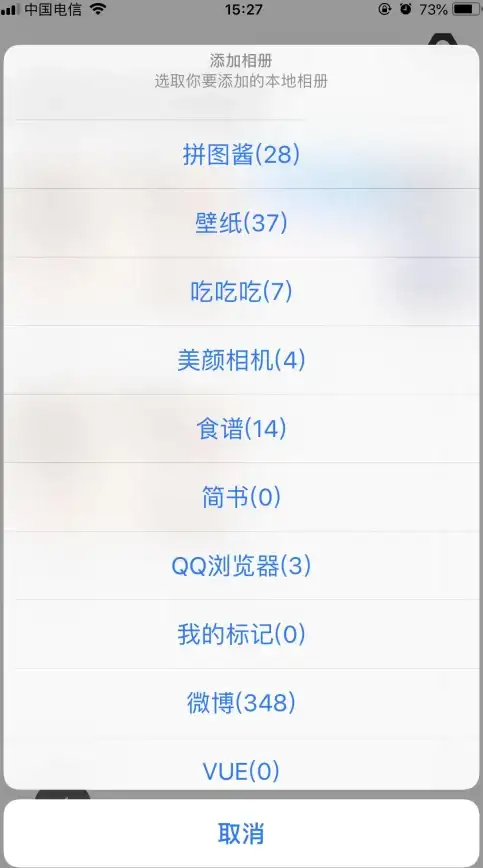

发表评论